Transitions diák közötti ms power point - a vektor a fejlődés
Transitions diák közötti MS PowerPoint prezentációk arra használják, hogy a diavetítés vonzóbbá a néző első pillantásra. Tény, hogy a célja az átmenet - egyszerűsíteni akkor a hangszóró, jeleníti meg a bemutatót.
A fő vonzerőt az átmenet, hogy teljesen testre szabható - akkor az ellenőrzés a lejátszási sebességet, a hatásainak időtartamát, állítsa be a hangot a dia műszak, és állítsa be a tulajdonságait átmeneti hatásokat. Minden átmenet PowerPoint irányítás része ugyanazon a panelen, ez az úgynevezett „átmenetet”. Ebben a leckében megnézzük, hogy részletesebben.
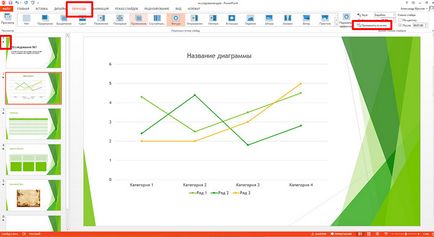
Navigációs panelen a PowerPoint. Csillag jelöli diák meglévő átmenetek
Alapjai közötti átmenetek diák PowerPoint
Azt is érdemes megjegyezni - az átmenet alkalmazzák az átmeneti (bocsánat a tautológia) Ez a dia, nem pedig ezt a diát. Más szóval, ha a prezentáció 5 diák és állva a 3. egy hozzárendelt ez az átmenet, a hatás lesz észrevehető csak akkor, ha megváltoztatja a 2. dián a harmadik, hanem megváltoztatja a 3. és a 4..
Összesen kínál 50 választási közötti átmenetek diák
Az átmenet hozzáadjuk csak az aktuális dia, nem befolyásoló egyéb prezentációs diák. Ha azt szeretnénk, hogy rendelheti ugyanazt átmenet az összes diák egyszerre, a csoport „Slide Show Time”, kattintson az „Alkalmazás az összes”. Ezt követően, az átmenet rendelve az aktuális dia, akkor lehet másolni, és az összes többit.
Beállítás közötti átmenetek diák PowerPoint
Mint már említettük az elején, akkor könnyedén kezelni a kijelző és a diavetítés átmenetek között. „Slide Show Time” Ez segít nekünk eszközök középpontjában az együttesben.
"Slide Show Time" csoport
Az effekt paraméterek. Ez határozza meg, hogy az átmenet fog történni - fokozatosan változik a dia, hogy csúszik vagy egy közbenső átutalás fekete.
Sound. Kísérő bemutatása a hanghatás - a susogását oldalak, a taps.
Időtartam. Állítsa be az időtartam az átmenet.
Alkalmazás az összes. Alkalmazza a kiválasztott átmenet az összes diák. Amikor hozzáad egy átmenet, kezdetben csak a kiválasztott dia.
Diaátmenet. Hogyan lesz az átmenet a következő dia - időzítő, vagy kattintson az egérrel. Az első lehetőség is látványos, de ha nem felel meg a beállított idő, akkor „mögé” a kép a képernyőn. Csattanó nem olyan elegáns, de sokkal megbízhatóbb, és lehetővé teszi, hogy ne minden olyan helyen, tetszőleges számú sokáig.
Végezetül hadd jegyezzem meg újra: mindezen tulajdonságokat befolyásolja csak a kiválasztott dia. Ha módosításokat hajt végre, és azt szeretnék, hogy alkalmazza azt az összes diák, ne felejtsük el, hogy kattintson a „Alkalmazás az összes”.
Is lehet, hogy érdekel: